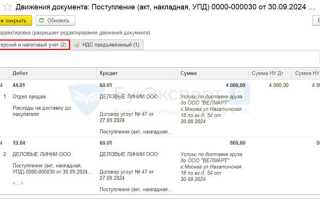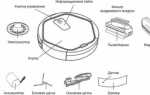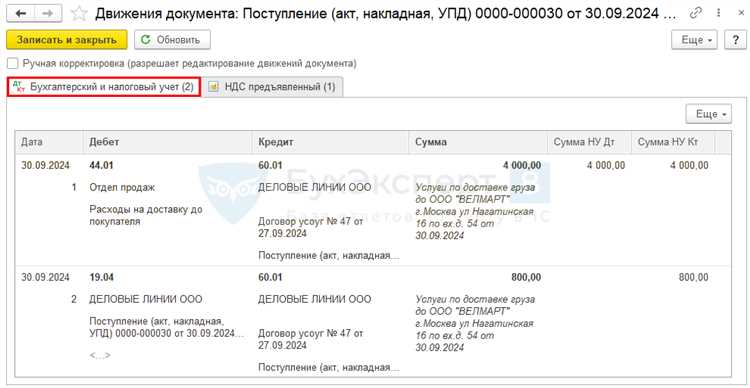
Процесс оформления расходной накладной в 1С требует внимательности и точности, чтобы избежать ошибок при учете товаров, материалов или услуг. Важно правильно указать все необходимые данные, начиная от информации о контрагенте до уточнений по списанию со склада. В этой статье мы разберем ключевые шаги, которые позволят вам быстро и безошибочно оформить расходную накладную в 1С.
Первый шаг – это открытие документа. Для этого необходимо зайти в раздел «Склад» и выбрать пункт «Расходные накладные». Далее в системе откроется форма для ввода новой накладной, где вам нужно будет выбрать контрагента, склад и дату документа. Правильный выбор контрагента и склада критичен для корректного учета, поскольку они влияют на формирование остатков и учет движения товаров.
На следующем этапе добавляются товары или услуги, которые подлежат списанию. Необходимо точно указать количество и цену каждого товара, чтобы система могла автоматически рассчитать сумму. Важно помнить, что при изменении цены товара на складе, эта информация должна быть актуальной в момент оформления накладной, иначе возникнут расхождения в учете.
После того как все позиции добавлены, проверяем правильность данных и оформляем накладную. В системе 1С есть возможность указания причин списания, например, на основании договора, акта выполненных работ или другого документа. Это поможет избежать недоразумений при проверке накладной в будущем. После завершения оформления накладная сохраняется, и учет будет автоматически обновлен.
Подготовка к оформлению расходной накладной в 1С
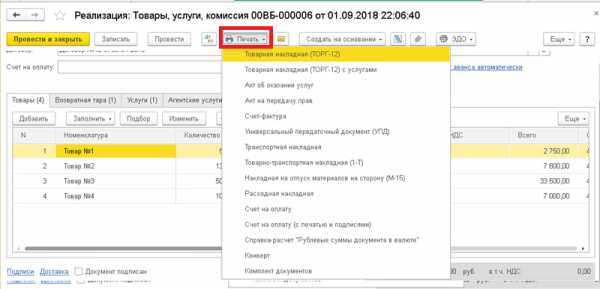
Перед тем как оформить расходную накладную в 1С, важно убедиться, что все исходные данные для документа собраны и настроены правильно. Это минимизирует риск ошибок и обеспечит точность в учете.
1. Убедитесь, что в системе настроены все необходимые справочники, такие как «Контрагенты», «Номенклатура», «Склады» и «Цены». Без этих данных оформление накладной будет невозможным или приведет к некорректным данным.
2. Проверьте, что в карточке контрагента указаны все необходимые реквизиты: ИНН, КПП, адрес и контактные данные. Это важно для правильного оформления накладной и налоговых документов.
3. Настройте правильный учет остатков на складе. На момент оформления расходной накладной необходимо убедиться, что на складе есть достаточное количество товаров для списания. В противном случае система может выдать ошибку или некорректно провести операцию.
4. Оформление накладной возможно только при наличии правильно настроенной номенклатуры. Для каждого товара необходимо задать единицу измерения, цену, а также учет по складам. Если товар еще не добавлен в систему, его следует создать заранее.
5. Проверьте, что в системе настроены параметры учета по складам. Убедитесь, что для расхода выбраны правильные склады и что на них достаточно товара.
6. Если в накладной необходимо учесть дополнительные расходы (например, транспортные расходы или упаковка), заранее настройте соответствующие статьи затрат, чтобы они корректно учитывались в документе.
7. Настройте печатные формы для расходной накладной, если это необходимо. Проверьте, что формы соответствуют стандартам вашей компании и законодательным требованиям.
После выполнения этих шагов можно переходить к непосредственному оформлению расходной накладной в 1С, уверившись в корректности всех данных для успешного оформления документа.
Заполнение реквизитов расходной накладной: шаги и особенности
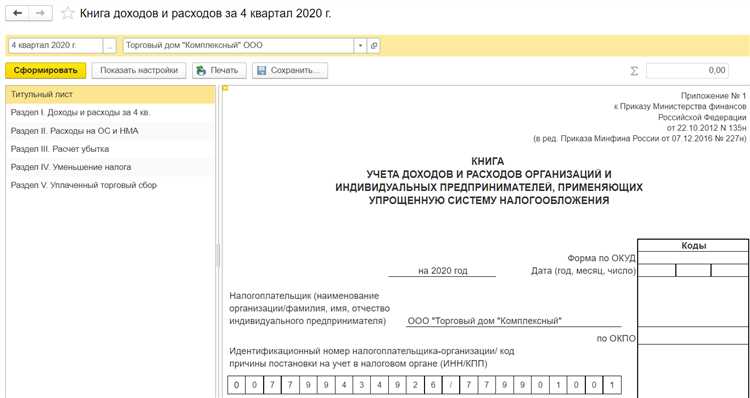
При оформлении расходной накладной в 1С важно правильно заполнить все необходимые реквизиты. Это позволяет избежать ошибок в учете и соответствует требованиям бухгалтерии. Рассмотрим ключевые шаги и особенности заполнения.
1. Номер и дата накладной. В первом блоке необходимо указать уникальный номер документа и дату составления. Номер генерируется автоматически в зависимости от настроек системы, однако при необходимости его можно изменить вручную. Важно следить за корректностью даты, так как она определяет период учета операции.
2. Организация и контрагент. В поле «Организация» выбирается фирма, для которой составляется накладная. Если в системе настроено несколько организаций, необходимо указать правильную. В разделе «Контрагент» указывается партнер, с которым осуществляется расчет. Также следует выбрать нужный договор, если он предусмотрен для этого контрагента.
3. Склад. Указывайте склад, с которого происходит списание товара. Важно корректно настроить складскую документацию в системе, чтобы операции списания товаров происходили без ошибок. Ошибки при выборе склада могут привести к неверному учету остатков.
4. Товары и услуги. В разделе «Товары» указывается наименование и количество списываемого товара. При необходимости можно добавить услуги, которые связаны с расходом. Каждый товар или услуга должны быть привязаны к соответствующему счету затрат. Обратите внимание на правильность выбора единиц измерения и учетную цену товара.
5. Сумма и НДС. В поле «Сумма» автоматически рассчитывается общая стоимость накладной на основе указанных товаров и цен. Важно, чтобы ставка НДС соответствовала действующим требованиям. Если налоговый режим компании подразумевает освобождение от НДС, это также нужно учитывать при оформлении документа.
6. Ответственное лицо и подпись. В разделе «Ответственное лицо» необходимо выбрать сотрудника, который несет ответственность за товар или услугу. Подпись оформляется в случае необходимости подтверждения документов в бумажном виде. Это важно для юридической силы накладной и соответствия внутренним регламентам компании.
7. Описание и примечания. Дополнительные комментарии или пояснения можно указать в строке «Примечания». Это поле помогает фиксировать дополнительные условия сделки или специфические моменты, важные для учета и отчетности. Например, это могут быть особые условия транспортировки или дополнительные расходы.
Важно внимательно проверять все реквизиты перед проведением накладной, так как любые ошибки могут повлиять на правильность учета и привести к начислению лишних налогов или штрафов.
Как выбрать товар или услугу для расхода в 1С
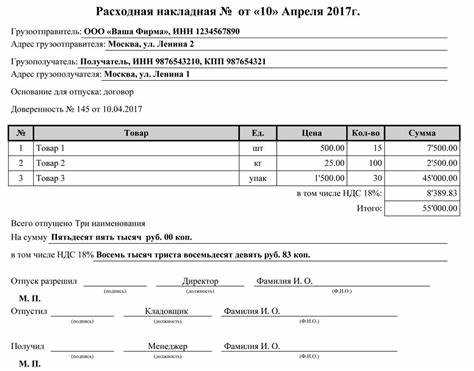
Для оформления расходной накладной в 1С необходимо правильно выбрать товар или услугу, которые будут списаны. Это важный этап, от которого зависит точность учета. Рассмотрим, как это сделать пошагово.
- Откройте раздел «Товары и услуги»
- Создайте новый расходный документ
- Выбор товара или услуги
- Использование поиска
- Проверьте остатки на складе
- Укажите количество
- Проверьте правильность выбранных данных
- Сохраните документ
Перейдите в модуль учета товаров и услуг. Для этого выберите «Склад» или «Учет товаров» в зависимости от вашей версии 1С.
Для этого в меню выберите пункт «Расходная накладная» и нажмите «Создать». В открывшемся окне документ будет пустым, и вам нужно будет добавить товары или услуги.
Нажмите на поле «Товар» или «Услуга» для выбора нужного элемента. В 1С появляется список товаров и услуг, которые уже внесены в базу данных. Если нужный товар или услуга еще не внесены, их можно добавить вручную.
Если список товаров большой, воспользуйтесь строкой поиска. Введите наименование товара или код, и система отфильтрует результаты, чтобы ускорить процесс выбора.
Перед тем как выбрать товар для списания, убедитесь, что на складе есть достаточно единиц для расхода. В 1С отображается актуальное количество товара, и если его недостаточно, система предупредит вас об этом.
После выбора товара или услуги, укажите количество, которое необходимо списать. Для этого в поле «Количество» введите нужное значение. Система автоматически рассчитает стоимость на основе текущей цены товара.
Проверьте все введенные данные перед сохранением. Убедитесь, что выбраны правильные товары и количество, а также что указаны верные цены и склады.
После того как все товары или услуги выбраны и данные проверены, сохраните документ. Для этого нажмите кнопку «Записать» или «Провести» в зависимости от этапа работы.
Следуя этим шагам, вы сможете корректно выбрать товар или услугу для расхода в 1С, что обеспечит правильный учет и расчет себестоимости.
Проверка и корректировка данных перед проведением накладной
Перед проведением расходной накладной в 1С важно внимательно проверить все данные, чтобы избежать ошибок, влияющих на учет и отчетность. На этом этапе необходимо проверить корректность следующих параметров:
1. Контрагент – убедитесь, что в накладной указан правильный контрагент, а его реквизиты актуальны. Проверьте, что выбран верный договор и условия поставки, указанные в соответствующих полях документа.
2. Склад – убедитесь, что в накладной указан правильный склад, с которого будут списываться товары. Неверный склад может привести к ошибкам в учете запасов.
3. Товары и их количество – проверяйте, чтобы все товары в накладной соответствовали действительным поставкам и их количеству. Если количество товара превышает наличие на складе, система не позволит провести накладную.
4. Цена и суммы – проверьте правильность цены и расчетов по каждому товару. Обратите внимание на возможные скидки, налоговые ставки и пересчитанные суммы, чтобы избежать ошибок при формировании итоговой суммы накладной.
5. Сроки и дата накладной – убедитесь, что дата накладной и сроки поставки указаны правильно. Ошибка в датах может привести к неправильной записи в отчетности и учетных периодах.
6. Налоги и НДС – проверьте, что ставка НДС соответствует установленной для соответствующего товара или услуги. Ошибки в расчетах НДС могут привести к ошибочной подаче налоговой отчетности.
7. Комментарии и дополнительные поля – при необходимости уточните и добавьте важные примечания или данные в свободные поля, чтобы они были учтены в дальнейшем.
После проверки всех данных необходимо внести возможные корректировки в случае обнаружения ошибок. В 1С можно редактировать данные прямо в накладной, что позволяет легко внести изменения без создания нового документа. Важно, чтобы все изменения были сделаны до проведения документа в систему.
Проведение расходной накладной и работа с результатами
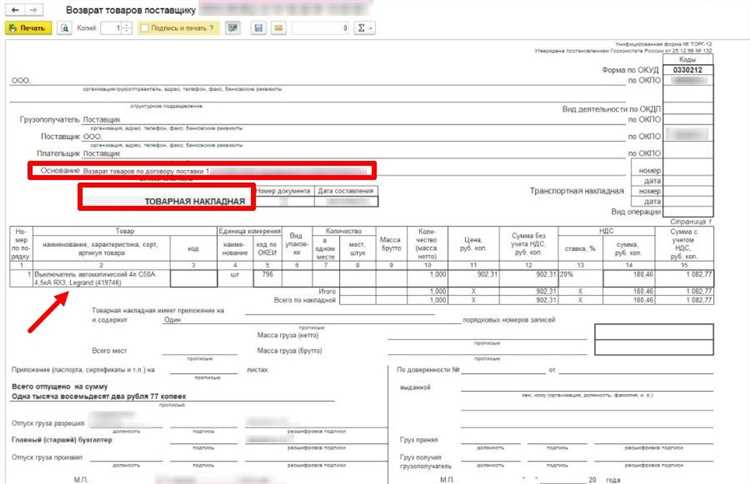
Проведение расходной накладной приводит к выполнению нескольких действий: списание товаров или материалов со склада, изменение остатков и формирование соответствующих проводок в бухгалтерии. Важно помнить, что после проведения накладной изменения становятся необратимыми, и вернуть товары на склад или изменить данные накладной будет невозможно без проведения дополнительных документов.
Если при проведении накладной возникают ошибки (например, отсутствуют товары на складе или некорректно указаны реквизиты), 1С выведет предупреждение. В этом случае необходимо устранить все недочеты и повторно провести документ.
После успешного проведения накладной в 1С система автоматически генерирует документы для учета, включая бухгалтерские проводки, которые отображаются в журнале операций. В случае, если организация использует различные аналитики (например, по проектам или подразделениям), система может учесть их в проводках, что позволяет вести учет по этим параметрам.
После проведения накладной пользователи могут увидеть изменения в остатках на складах и соответствующие корректировки в отчетах. Рекомендуется регулярно проверять эти данные, чтобы убедиться в их точности. Для этого можно использовать отчеты о движении товаров, а также справки по остаткам и списаниям.
Если необходимо внести изменения в проведенную расходную накладную, можно использовать функцию «Отмена проведения». Это действие отменяет все проводки и позволяет внести исправления. Однако отмена проведения возможна только при отсутствии зависимых документов (например, отгрузок или счетов-фактур). В противном случае потребуется отменить эти документы первым этапом.
В случае возникновения ошибок в бухгалтерских проводках после проведения накладной, можно внести исправления вручную или с помощью проводок корректировки. Это особенно важно для правильного отражения затрат и доходов в отчетности.
Таким образом, проведение расходной накладной в 1С – это ключевой процесс, который требует внимательности и точности. После проведения документ становится частью учета, и с ним нельзя работать, не применяя дополнительных процедур отмены или исправления ошибок. Правильная настройка и внимательное отношение к этому процессу позволяет избежать ошибок и неточностей в учете.
Вопрос-ответ:
Как правильно оформить расходную накладную в 1С?
Чтобы оформить расходную накладную в 1С, нужно выполнить несколько шагов. Сначала откройте программу и выберите раздел «Закупки» или «Продажи» (в зависимости от того, в какой области вы работаете). Затем создайте новый документ расходной накладной, укажите контрагента, товары или услуги, которые выводятся на склад или отправляются покупателю. После этого заполните все необходимые поля: дату, сумму, количество и цену товара. После проверки всех данных сохраните накладную и проведите документ для дальнейшего учета.
Как добавить товар в расходную накладную в 1С?
Для добавления товара в расходную накладную откройте сам документ и в строках на выбор товара используйте кнопку «Добавить». Затем из справочника выберите нужный товар. Важно указать правильное количество и цену товара, если это необходимо. Если товар не указан в справочнике, его нужно создать перед добавлением в накладную. Убедитесь, что все данные корректны, прежде чем сохранить накладную. После этого вы сможете провести документ для учета.
Что делать, если необходимо внести изменения в расходную накладную после её оформления в 1С?
Если расходная накладная уже оформлена, но нужно внести изменения, необходимо открыть документ в 1С, найти строку, в которой требуется коррекция, и отредактировать данные. Это могут быть изменения в количестве товара, цене или других реквизитах. Важно помнить, что изменения могут потребовать пересчета суммы и коррекции остатков на складе. После внесения всех исправлений обязательно сохраните документ и проведите его снова. Если накладная уже была проведена, возможно потребуется создать исправленную версию или оформить возврат.
Как провести расходную накладную в 1С после ее заполнения?
После того как вы заполнили все необходимые поля в расходной накладной и проверили данные, нужно провести документ. Для этого в верхней части окна документа выберите кнопку «Провести». Это действие завершает оформление накладной и позволяет передать информацию в бухгалтерский учет, а также обновить остатки на складе. После проведения накладной документ получает статус «Проведен», и его нельзя редактировать без создания корректировки или отмены операции. Важно убедиться, что все реквизиты правильны перед проведением, так как это влияет на дальнейший учет и отчеты.